电脑卸载显卡驱动后黑屏的修复教程 显卡驱动卸载后电脑黑屏怎么办
更新时间:2023-08-18 16:57:57作者:jiang
电脑卸载显卡驱动后黑屏的修复教程,在使用电脑过程中,有时我们可能会需要卸载显卡驱动,有些用户在卸载显卡驱动后却遭遇了黑屏的问题,这让他们十分困扰。当我们遇到这种情况时应该如何解决呢?本文将为大家介绍一些修复显卡驱动卸载后黑屏的有效方法,帮助大家解决这一烦恼。无论是初次使用电脑的新手还是有一定经验的老手,都能够从本文中获得实用的解决方案。
修复教程如下:
1、首先重新启动然后在进入时按下F8进入安全模式。
2、进入后右击桌面的此电脑并点击“属性”。
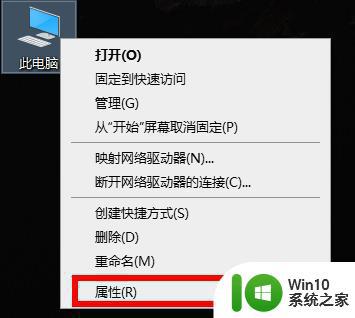
3、点击左侧任务栏的设备管理器,然后点击显示适配器的下拉右击你的显卡选择“属性”。
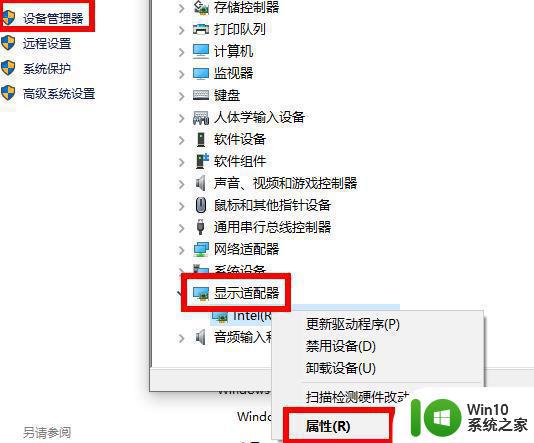
4、进入后点击选项卡“驱动程序”并点击下面的“回退驱动程序”即可。
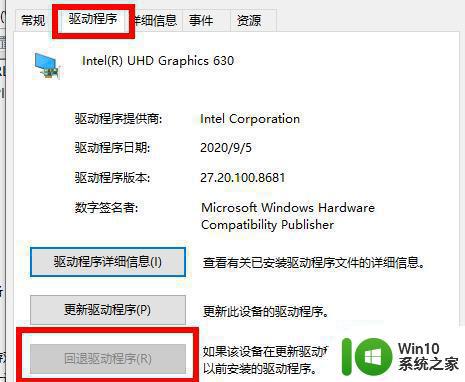
以上是电脑卸载显卡驱动后出现黑屏的修复教程,如果你碰到了同样的情况,可以参照这篇文章的方法来解决,希望对你有所帮助。
电脑卸载显卡驱动后黑屏的修复教程 显卡驱动卸载后电脑黑屏怎么办相关教程
- 卸载电脑显卡驱动的方法 电脑显卡驱动卸载教程
- 彻底卸载显卡驱动的教程 怎么卸载显卡驱动
- 电脑更新显卡驱动黑屏的修复方法 电脑显卡驱动更新后黑屏怎么办
- 华硕电脑卸载显卡驱动的方法 华硕电脑显卡驱动卸载教程
- du显卡卸载工具使用教程 ddu卸载显卡驱动怎么使用
- 电脑显卡驱动更新后屏幕花屏怎么办 如何修复更新显卡驱动后屏幕花屏的问题
- amd显卡驱动如何卸载 AMD显卡驱动卸载工具
- tesmonsys驱动不兼容程序的卸载教程 tesmonsys驱动卸载方法
- 英伟达显卡驱动程序登陆提示验证程序加载失败如何修复 英伟达显卡驱动程序验证程序加载失败解决方法
- 彻底删除网卡驱动的方法 网卡驱动怎么卸载
- 高手教你安全更新显卡驱动 更新电脑显卡驱动怎么弄
- 电脑amd显卡怎么更新驱动 如何更新amd显卡驱动程序
- U盘装机提示Error 15:File Not Found怎么解决 U盘装机Error 15怎么解决
- 无线网络手机能连上电脑连不上怎么办 无线网络手机连接电脑失败怎么解决
- 酷我音乐电脑版怎么取消边听歌变缓存 酷我音乐电脑版取消边听歌功能步骤
- 设置电脑ip提示出现了一个意外怎么解决 电脑IP设置出现意外怎么办
电脑教程推荐
- 1 w8系统运行程序提示msg:xxxx.exe–无法找到入口的解决方法 w8系统无法找到入口程序解决方法
- 2 雷电模拟器游戏中心打不开一直加载中怎么解决 雷电模拟器游戏中心无法打开怎么办
- 3 如何使用disk genius调整分区大小c盘 Disk Genius如何调整C盘分区大小
- 4 清除xp系统操作记录保护隐私安全的方法 如何清除Windows XP系统中的操作记录以保护隐私安全
- 5 u盘需要提供管理员权限才能复制到文件夹怎么办 u盘复制文件夹需要管理员权限
- 6 华硕P8H61-M PLUS主板bios设置u盘启动的步骤图解 华硕P8H61-M PLUS主板bios设置u盘启动方法步骤图解
- 7 无法打开这个应用请与你的系统管理员联系怎么办 应用打不开怎么处理
- 8 华擎主板设置bios的方法 华擎主板bios设置教程
- 9 笔记本无法正常启动您的电脑oxc0000001修复方法 笔记本电脑启动错误oxc0000001解决方法
- 10 U盘盘符不显示时打开U盘的技巧 U盘插入电脑后没反应怎么办
win10系统推荐
- 1 电脑公司ghost win10 64位专业免激活版v2023.12
- 2 番茄家园ghost win10 32位旗舰破解版v2023.12
- 3 索尼笔记本ghost win10 64位原版正式版v2023.12
- 4 系统之家ghost win10 64位u盘家庭版v2023.12
- 5 电脑公司ghost win10 64位官方破解版v2023.12
- 6 系统之家windows10 64位原版安装版v2023.12
- 7 深度技术ghost win10 64位极速稳定版v2023.12
- 8 雨林木风ghost win10 64位专业旗舰版v2023.12
- 9 电脑公司ghost win10 32位正式装机版v2023.12
- 10 系统之家ghost win10 64位专业版原版下载v2023.12